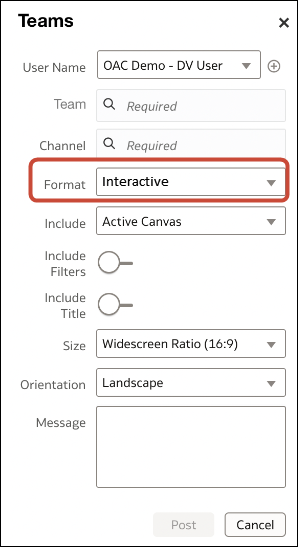Integrálás tartalommegosztó platformokkal ábrázolások megosztásához
Integrálás tartalommegosztási platformokkal és közösségi csatornákkal (például X vagy Slack), így a felhasználók egyszerűen megoszthatják ábrázolásaikat másokkal.
Ábrázolások megosztása más platformokon – Tudnivalók
Ha a szervezete tartalommegosztási platformokat és közösségi csatornákat (például Slack vagy Microsoft Teams) használ, a rendszergazdák konfigurálhatják az ilyen platformokhoz való hozzáférést, így a tartalomszerzők egyszerűen megoszthatják adatmegjelenítéseiket másokkal.
A beállítás után a Exportálás párbeszédpanelen további tartalommegosztási beállítások jelennek meg az ábrázolásokhoz. Például, ha beállítja és aktiválja a Slack szolgáltatást, akkor a felhasználóknak lehetőségük lesz megjelenítéseik exportálására a Slack szolgáltatásba, amikor rákattintanak az Exportálás ikonra.
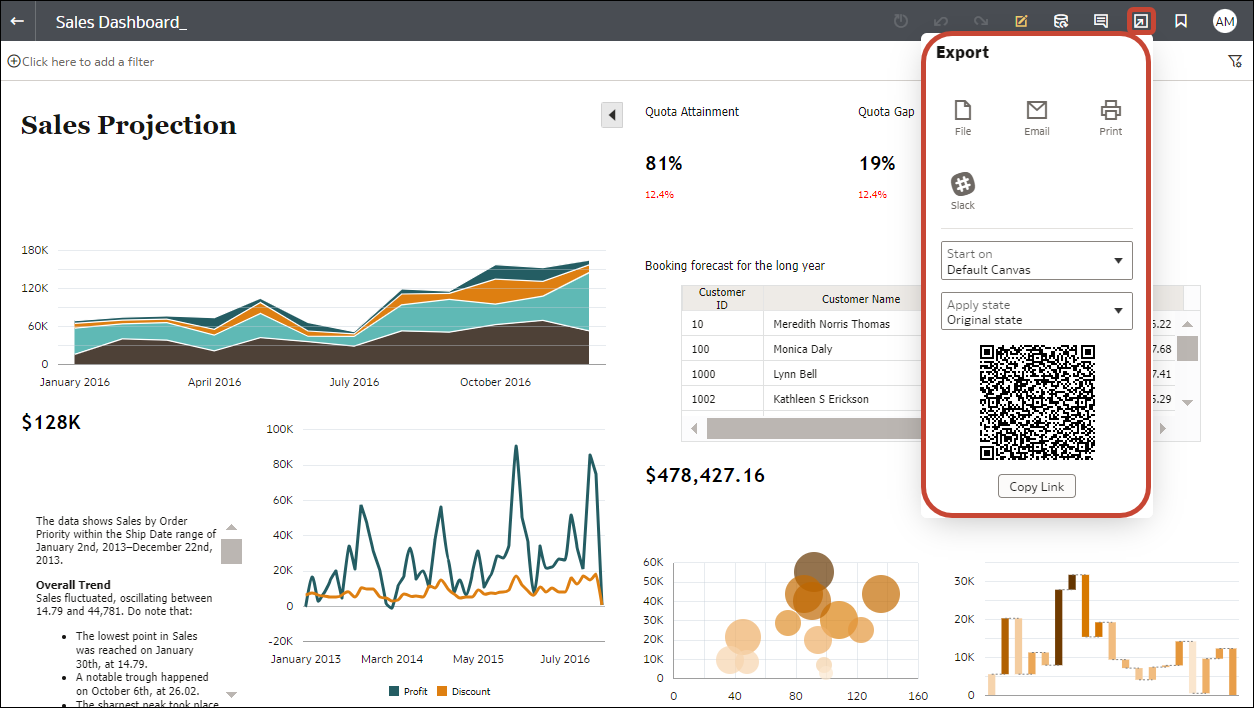
| Állapot | Leírás |
|---|---|
| Aktív | Jelenítse meg a tartalommegosztási platformot az Exportálás párbeszédpanelen, és engedélyezze a felhasználóknak, hogy tartalmat osszanak meg a használatával. Megjelenítheti például a Slack alkalmazást Exportálási lehetőségként. |
| Inaktív | Jelenítse meg a tartalommegosztási platformot az Exportálás párbeszédpanelen (például a Slack platformot), de ne engedélyezze a felhasználóknak, hogy tartalmat osszanak meg a használatával. Ha a felhasználók inaktív opciót választanak ki, megjelenik számukra egy üzenet, amely azt tanácsolja,hogy forduljanak a rendszergazdájukhoz. |
| Rejtett | Ne jelenítse meg a tartalommegosztási platformot az Exportálás párbeszédpanelen, függetlenül attól, hogy konfigurálva van-e. Például konfigurálhatja úgy, hogy készen álljon a bevezetésre, de egy jövőbeli dátumig rejtve maradjon. |
Munkafüzet felhasználóinak engedélyezése tartalom megosztásához a Slack szolgáltatásban
A rendszergazdák beállíthatnak egy Slack-csatornát az Oracle Analytics szolgáltatásban a munkafüzet felhasználóinak engedélyezéséhez, így a tartalomszerzők közvetlenül megoszthatják tartalmukat a szervezetük Slack-csatornáján.
Ábrázolások megosztásának engedélyezése munkafüzeti felhasználók részére a Microsoft Teams szolgáltatásban
A rendszergazdák beállíthatnak egy Microsoft Teams-csatornát az Oracle Analytics szolgáltatásban, így a tartalomszerzők közvetlenül megoszthatják tartalmukat a szervezet Teams-csatornáján.
- A Microsoft Azure Portal portálon szerezheti be az Oracle Analytics-tartalom megosztásához használni kívánt Microsoft Teams alkalmazás ügyfél-azonosítóját, bérlői azonosítóját és titkos ügyfélkódokat.
- Miután létrehozott egy alkalmazást a Microsoft Azure Portal portálon, lépjen a Microsoft Entra ID, majd az Alkalmazásregisztrációk elemre.
- Válassza ki az alkalmazást.
- Az Áttekintés oldalon másolja ki az Alkalmazás- (ügyfél-) azonosító és a Könyvtár- (bérlő-) azonosító értékeket az Essentials területén.
- Kattintson a Tanúsítványok és titkok, az Ügyféltitkok, majd az Új ügyféltitok lehetőségre, és másolja ki a megjelenő értéket.
- A Microsoft Azure Portálon rendszergazdaként adja meg ezeket az engedélyeket a meghatalmazott hozzáféréshez:
- Válassza az API-engedély lehetőséget.
- Válassza az Engedély hozzáadása lehetőséget.
- Válassza a Microsoft Graph elemet a Microsoft API-k szakaszban, majd válassza a Meghatalmazott engedélyek elemet.
- Hozzáadta ezeket az engedélyeket:
-
Channel.ReadBasic.All
-
ChannelMessage.Send
-
Files.ReadWrite.All
-
offline_access
-
Team.ReadBasic.All
-
User.Read
- Konfigurálja a Teams csatornát az Oracle Analytics szolgáltatásban.
- A Microsoft Azure Portal portálon konfigurálja az Oracle Analytics átirányítási URL-címét.
- Az Alkalmazásregisztráció alatt válassza ki az alkalmazást, és kattintson a Kezelés, majd a Hitelesítés elemre.
- Kattintson a Platform hozzáadása, majd a Web elemre, és adja hozzá az Oracle Analytics szolgáltatásból kimásolt Átirányítási URL-t az Átirányítási URL-ek listájához.
- Ellenőrizze, hogy meg tudja-e osztani a munkafüzet tartalmát a Teams-csatornán.